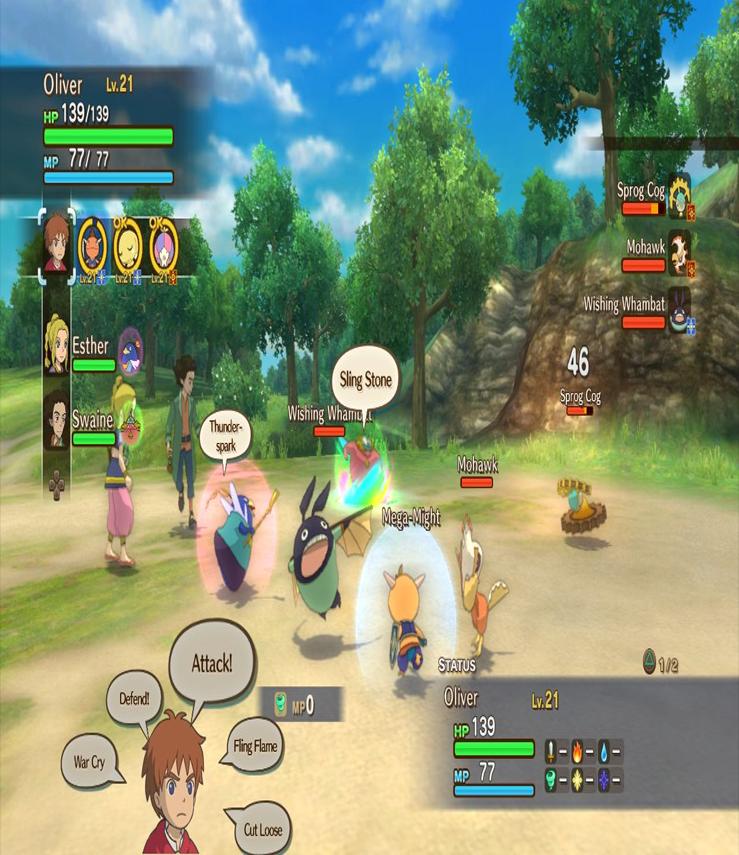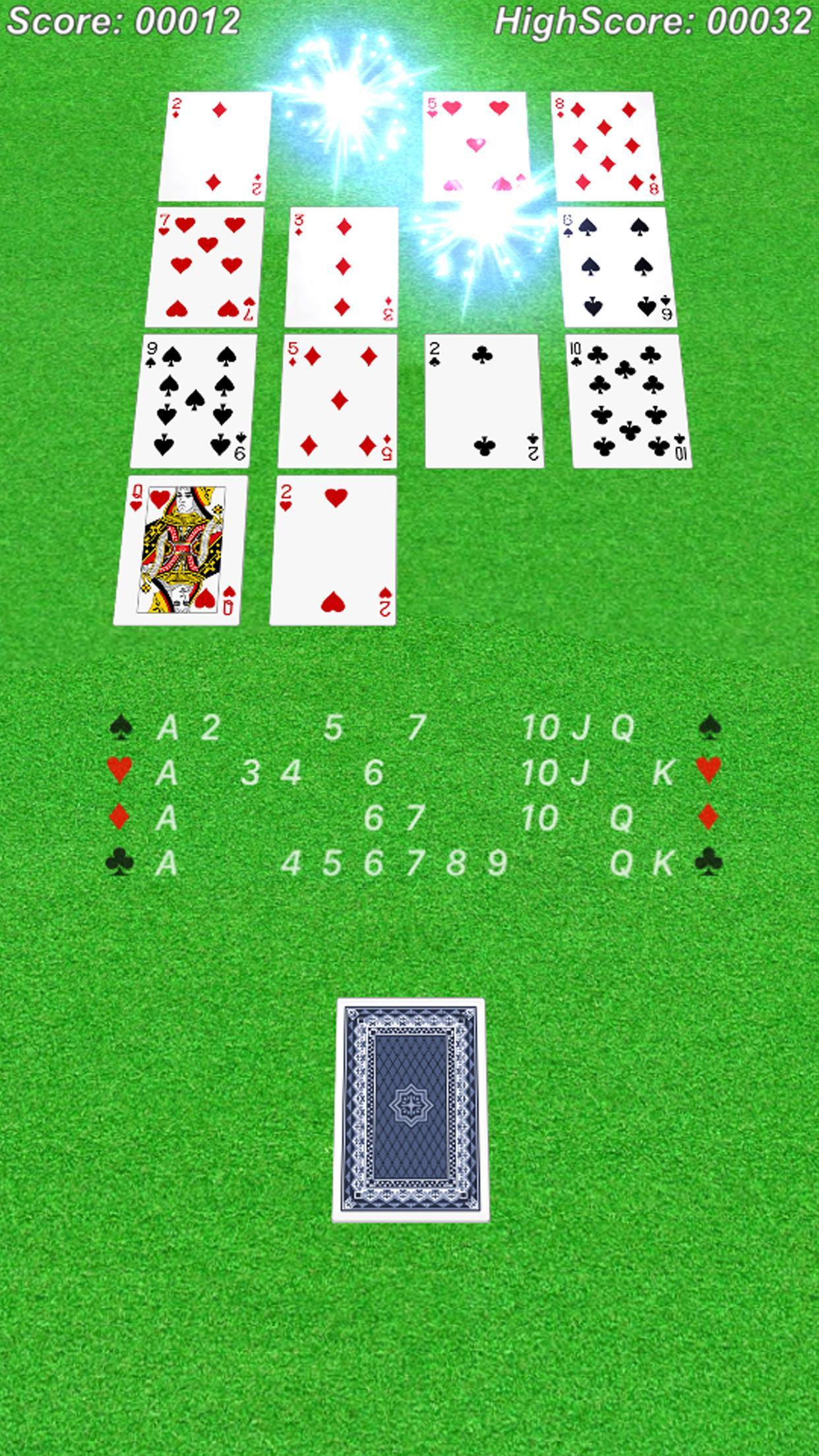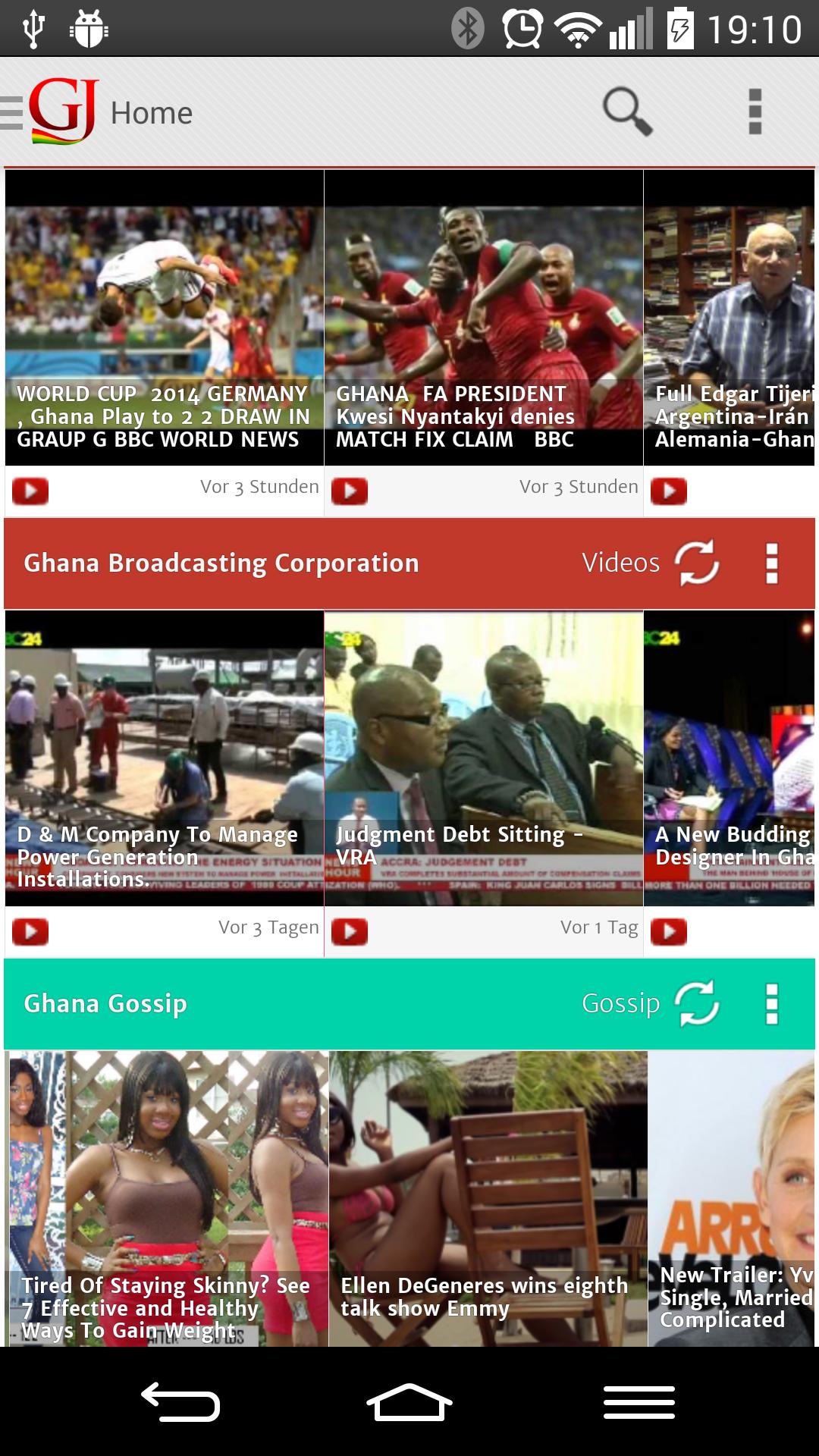Fortnite 는 이미 혼란 스럽지만 가난한 프레이머를 추가하면 게임을 플레이 할 수 없습니다. 그러나 이러한 문제의 대부분은 설정을 조정하면 쉽게 해결할 수 있습니다. 따라서 Fortnite를 위한 최고의 PC 설정은 다음과 같습니다.
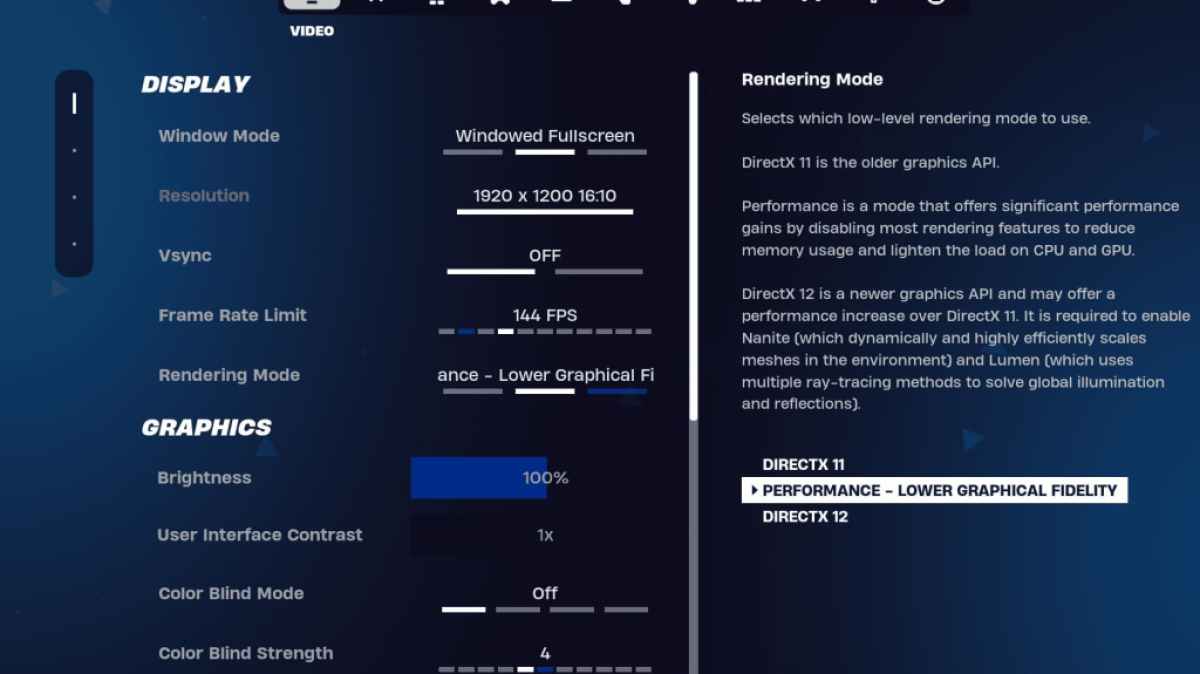
Fortnite 의 비디오 섹션은 디스플레이 및 그래픽의 두 하위 섹션으로 분류됩니다. 둘 다 성능에 중요한 역할을하므로 조정하는 것이 중요합니다. Fortnite 의 디스플레이 섹션에 가장 적합한 설정은 다음과 같습니다.
| 환경 | 추천 |
| 윈도우 모드 | 최고의 성능을 위해 전체 화면. 탭 전체 화면이 자주 탭하면 |
| 해결 | 모니터의 기본 해상도 (보통 1920 × 1080). 정말 로우 엔드 PC가 있으면 더 낮게 설정할 수 있습니다. |
| v-sync | 끄다. 주요 입력 지연이 발생합니다. |
| 프레임 속도 한도 | 새로 고침 요금을 모니터링하도록 설정 (예 : 144, 240) |
| 렌더링 모드 | 가장 많은 FPS의 성능. |
Fortnite 에는 Performance, Directx 11 및 Directx 12에는 세 가지 렌더링 모드가 있습니다.
DirectX 11은 더 오래되고 더 안정적이며 기본적으로 설정됩니다. 주요 성능 문제가없고 잘 실행됩니다. 반면 Directx 12는 더 새롭고 새로운 시스템에서 성능이 증가합니다. 게임을 시각적으로 더 좋아 보이게하려면 더 많은 그래픽 옵션이 있습니다.
그러나 순수한 성능 및 FPS와 관련하여 성능 모드가 진행됩니다. 그것은 당신에게 가장 FPS와 최소 입력 지연을 얻기 때문에 모든 프로가 사용하는 것입니다. 그러나 게임은 좋아 보이지 않습니다.
관련 : Fortnite Ballistic의 최상의로드 아웃
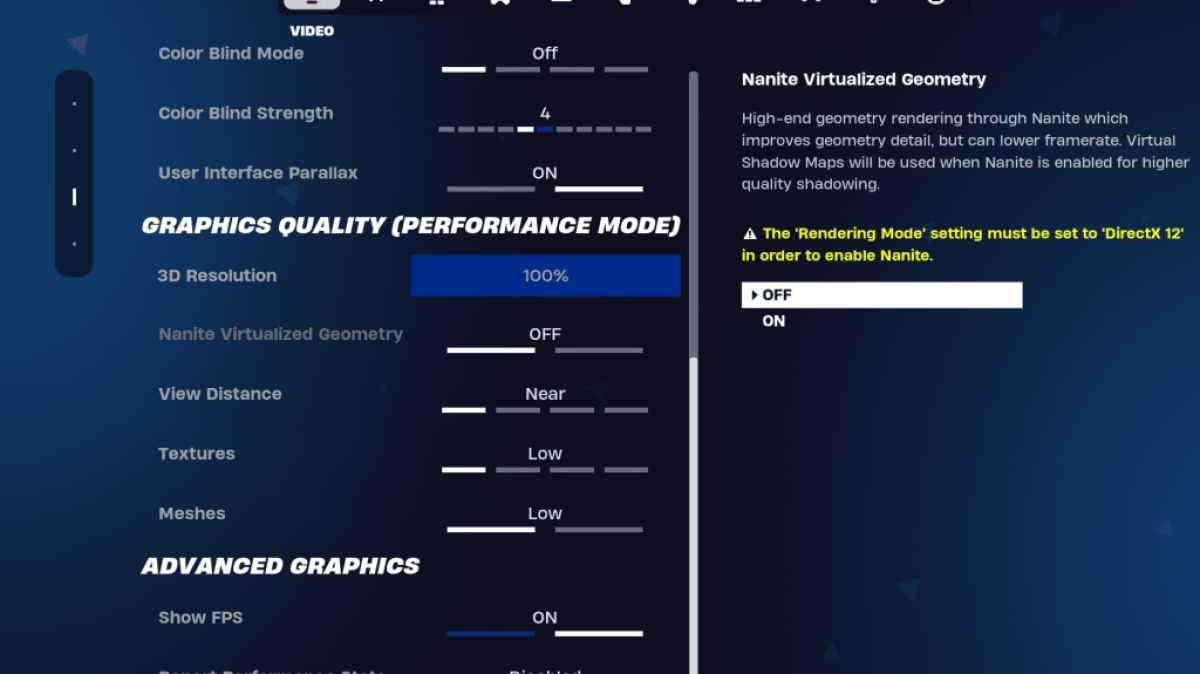
그래픽 섹션은 FP를 가장 많이 얻을 수있는 곳입니다. 이 섹션에서는 게임이 시각적으로 보이는 방식을 제어합니다. PC가 최소한 양의 리소스를 사용하고 더 많은 프레임을 생성 할 수 있도록 구성해야합니다. Fortnite 의 가장 좋은 그래픽 설정은 다음과 같습니다.
| 환경 | 추천 |
| 품질 사전 설정 | 낮은 |
| 반 알리 아스 및 슈퍼 해상도 | 반 알리 아스 및 슈퍼 해상도 |
| 3D 해상도 | 100%. 저가형 PC가 있다면 70-80% 사이에 설정 |
| Nanite Virtual Geometry (DX12에서만) | 끄다 |
| 그림자 | 끄다 |
| 글로벌 조명 | 끄다 |
| 반사 | 끄다 |
| 거리를 봅니다 | 서사시 |
| 질감 | 낮은 |
| 효과 | 낮은 |
| 사후 처리 | 낮은 |
| 하드웨어 광선 추적 | 끄다 |
| NVIDIA LOW LADENCY 모드 (NVIDIA GPUS 만 사용) | on+부스트 |
| FPS 표시 | ~에 |
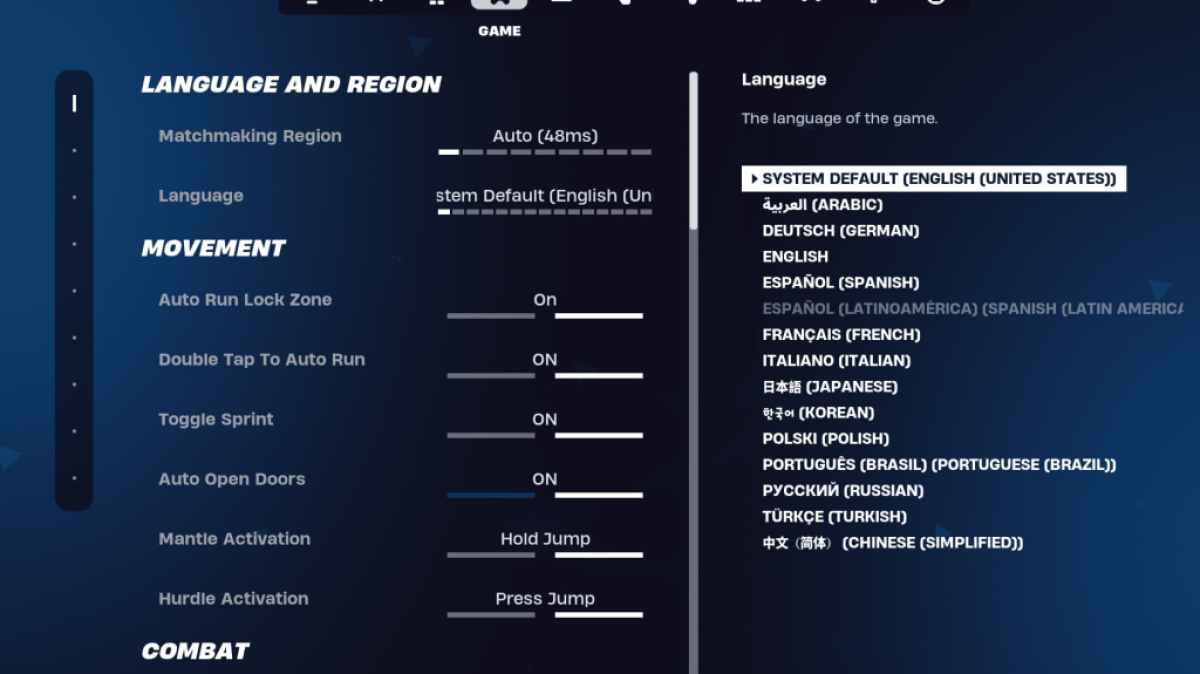
Fortnite 설정의 다음 중요한 섹션은 게임 섹션입니다. FPS에는 영향을 미치지 않지만 게임 플레이에서 중요한 역할을합니다. 편집, 빌딩 및 이동에 대한 몇 가지 필수 설정이 있으므로 구성해야합니다. 이들 중 대부분은 개인적인 취향이지만 일부는 중요합니다.
이동 섹션에서는 다음과 같은 설정이 있습니다.
자동 열린 문 : on
자동 실행에 대한 이중 탭 : ON (컨트롤러 용)
나머지는 기본적으로 남을 수 있습니다.
스왑 픽업을 유지하십시오 : on (사용 키를 유지하여 지상에서 무기를 교환 할 수 있습니다)
토글 타겟팅 : 개인 선호도 (범위에 대한 홀드/토글)
자동 픽업 무기 : on
건물 재설정 선택 : OFF
사전 편집 옵션 비활성화 : OFF
터보 빌딩 : 꺼짐
자동 확인 편집 : 개인 선호도 (혼란 스러우면 둘 다 사용)
간단한 편집 : 개인 취향 (초보자에게 편집 편집)
간단한 편집 : on (간단한 편집이 켜져있는 경우에만 작동)
게임 탭의 중요한 설정을 다룹니다. 나머지는 게임 플레이 나 성능에 영향을 미치지 않는 삶의 질 설정입니다.
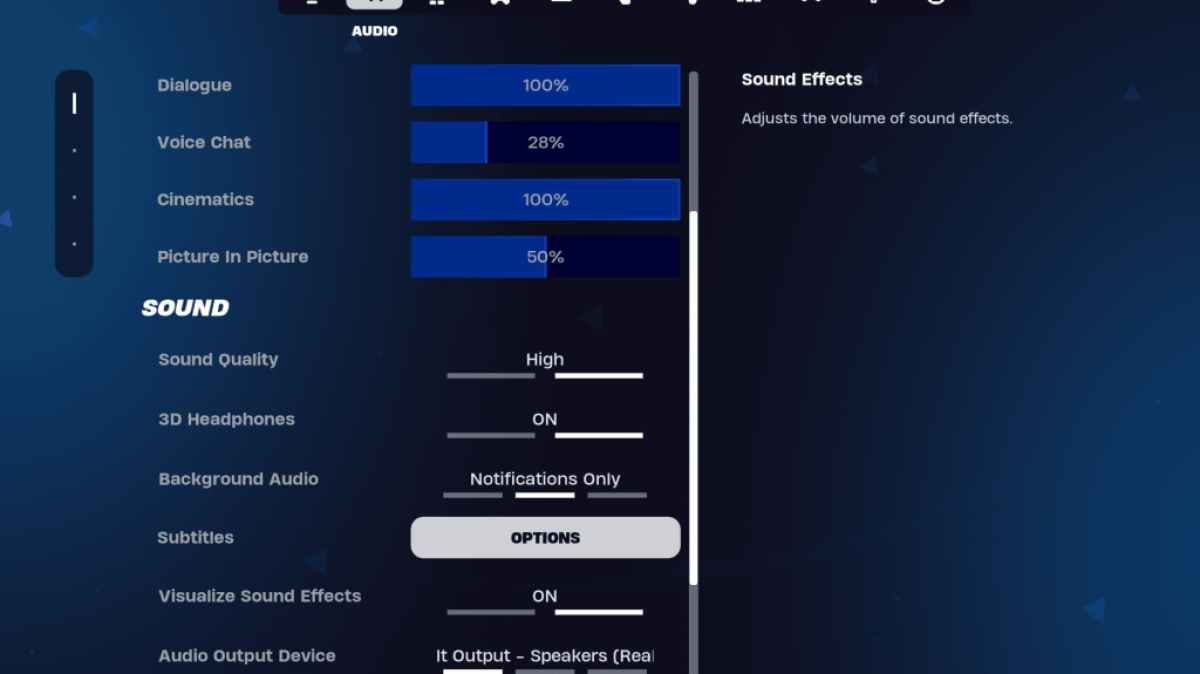
Fortnite 에서 오디오가 매우 중요하다는 것은 놀라운 일이 아닙니다. 적의 발자취, 총성 및 기타 오디오 신호를 명확하게들을 수 있어야합니다. Fortnite는 기본적으로 좋은 오디오 설정을 가지고 있습니다. 구성 할 가치가있는 유일한 것은 3D 헤드폰과 음향 효과를 시각화하는 것입니다.
둘 다 켜십시오. 3D 헤드폰은 Fortnite 자체 공간 오디오이며 방향 청각을 향상시킬 수 있습니다. 그러나 특정 헤드폰에 문제가 있으므로 실험하십시오. 한편, 음향 효과를 시각화하면 발자취 나 가슴의 마커와 같은 오디오에 대한 시각적 신호가 제공됩니다.
관련 : Fortnite에서 Eula를 받아들이는 방법
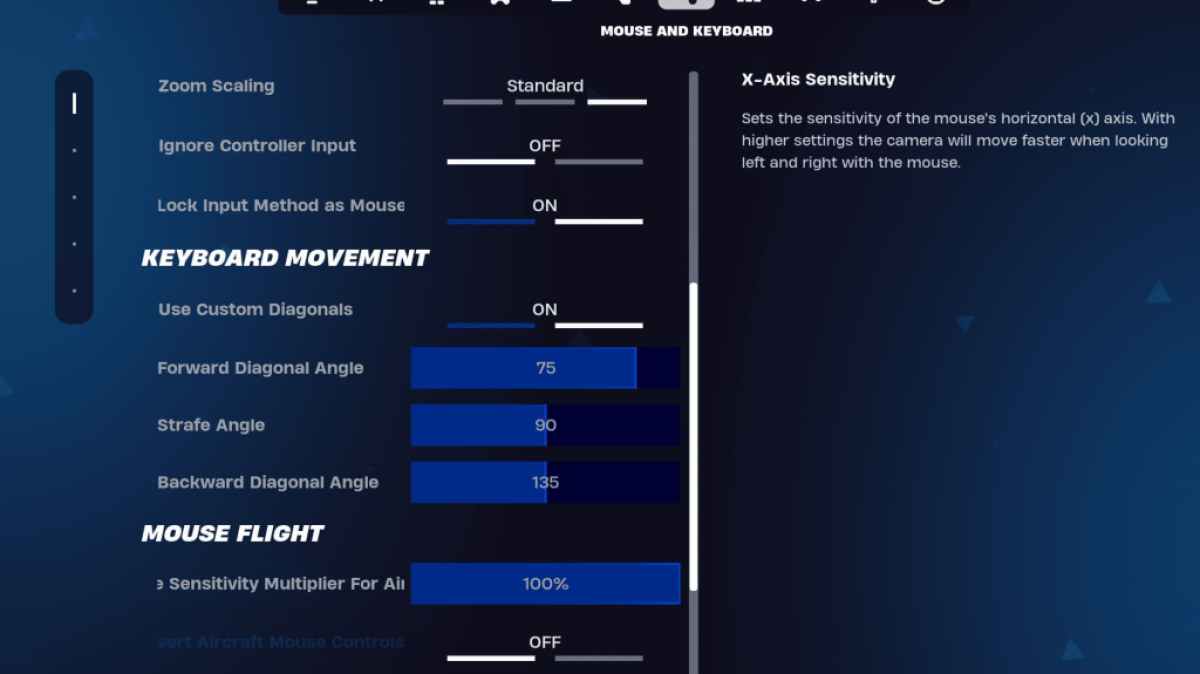
Fortnite를 설정하는 마지막 중요한 섹션은 키보드 및 마우스 탭입니다. 여기에서 감도 및 기타 유용한 설정을 구성 할 수 있습니다. 바로이 탭은 바인드를 구성 할 수있는 키보드 컨트롤 탭이 있습니다.
키보드 및 마우스 탭에는 구성해야 할 다양한 감도가 있습니다.
KeyBinds의 경우 기본 제품을 시도 할 수 있지만, 그들이 당신을 위해 작동하지 않으면 변경하십시오. 모든 사람에게 효과가있는 완벽한 구속력은 없습니다. 대부분 개인적인 취향입니다. 최고의 Fortnite Keybinds에서 기존 가이드를 확인할 수 있습니다.
그것은 Fortnite 에서 최고의 설정을위한 것입니다. Fortnite Ballistic을 플레이하려는 경우 최상의 설정도 확인하십시오.
Fortniteis는 Meta Quest 2 및 3을 포함한 다양한 플랫폼에서 플레이 할 수 있습니다.